ඔබගේ පසුම්බිය සම්බන්ධ කර ApeX වෙත තැන්පත් කරන්නේ කෙසේද
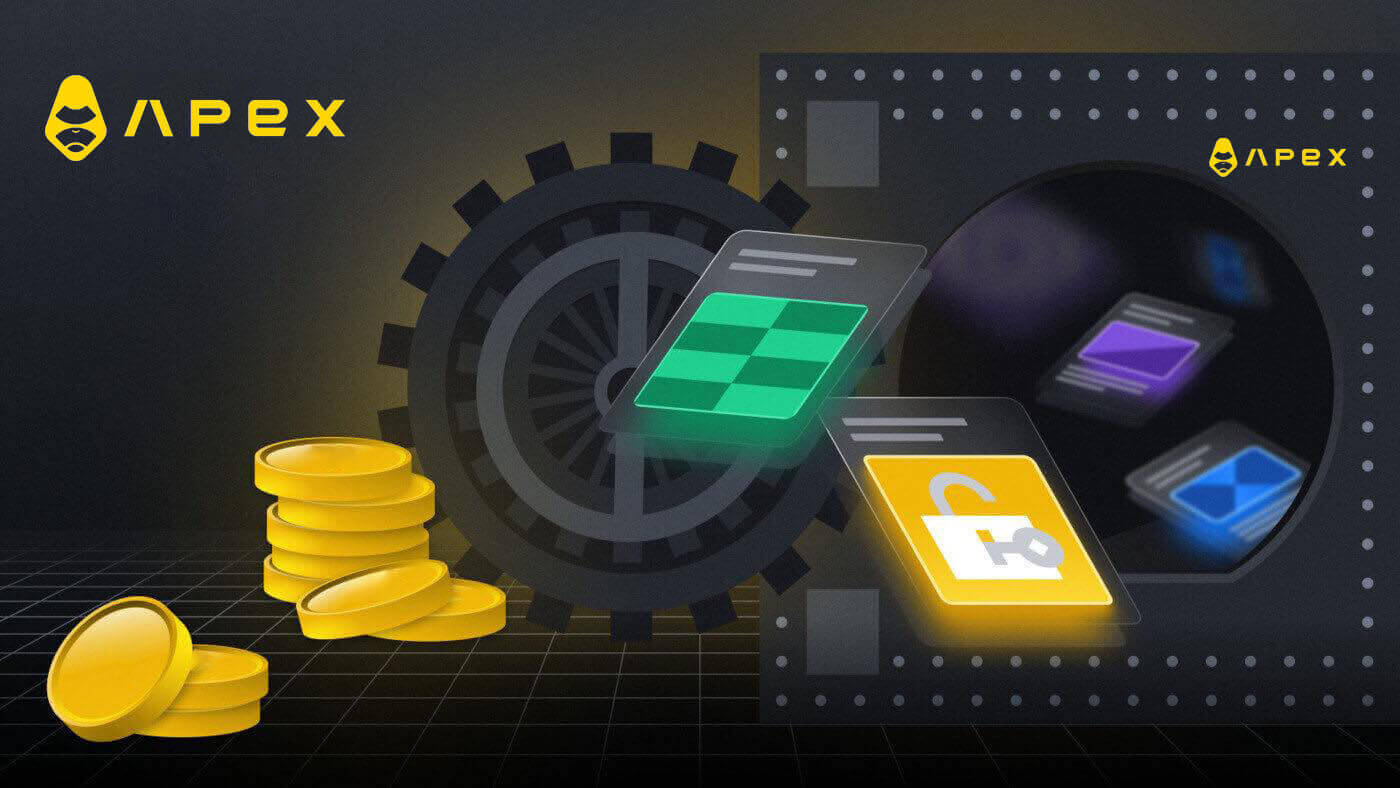
- භාෂාව
-
English
-
العربيّة
-
简体中文
-
हिन्दी
-
Indonesia
-
Melayu
-
فارسی
-
اردو
-
বাংলা
-
ไทย
-
Tiếng Việt
-
Русский
-
한국어
-
日本語
-
Español
-
Português
-
Italiano
-
Français
-
Deutsch
-
Türkçe
-
Nederlands
-
Norsk bokmål
-
Svenska
-
Tamil
-
Polski
-
Filipino
-
Română
-
Slovenčina
-
Zulu
-
Slovenščina
-
latviešu valoda
-
Čeština
-
Kinyarwanda
-
Українська
-
Български
-
Dansk
-
Kiswahili
ApeX හි ඔබගේ මුදල් පසුම්බිය සම්බන්ධ කරන්නේ කෙසේද
MetaMask හරහා Wallet සම්බන්ධ කරන්නේ කෙසේද ApeX
1. පළමුව, ඔබ [ApeX] වෙබ් අඩවියට යා යුතු අතර , පසුව පිටුවේ ඉහළ දකුණු කෙළවරේ ඇති [Trade] මත ක්ලික් කරන්න. 
2. වෙබ් අඩවිය ඔබට ප්රධාන මුල් පිටුවට ඉඩ දෙයි, පසුව ඉහළ දකුණු කෙළවරේ ඇති [සම්බන්ධ කරන්න පසුම්බිය] මත ක්ලික් කරන්න. 
3. උත්පතන කවුළුවක් එයි, ඔබ Metamask පසුම්බිය තෝරා ගැනීමට [Metamask] තෝරා ක්ලික් කළ යුතුය. 
4. Metamask විමසුම් කවුළුවක් දිස්වනු ඇත. කරුණාකර මීළඟ ගනුදෙනු දෙක අනුමත කරන්න: ඔබගේ ගිණුම(ය) සත්යාපනය කිරීම සහ සම්බන්ධතාවය තහවුරු කිරීම.
5. මෙම අඩවියේ භාවිතා කිරීමට ඔබගේ ගිණුම(ය) තෝරන්න. ඔබට ApeX සමඟ සම්බන්ධ වීමට අවශ්ය ගිණුමේ වම් පැත්තේ ඇති හිස් හතරැස් කොටුව මත තට්ටු කරන්න. අවසාන වශයෙන්, දෙවන පියවර වෙත යාමට [ඊළඟ] ක්ලික් කරන්න. 
6. මීළඟ පියවර වන්නේ ඔබගේ සම්බන්ධතාවය තහවුරු කිරීමයි, ඔබගේ ගිණුම(ය) තේරීම සහ ApeX සමඟ ඇති සම්බන්ධතාවය තහවුරු කිරීමට ඔබ [Connect] මත ක්ලික් කළ යුතුය, ඔබගේ ගිණුම(ය) තේරීම හෝ ApeX වෙත සම්බන්ධ වීම ගැන ඔබට විශ්වාස නැත්නම් මෙම ක්රියාවලිය අවලංගු කිරීමට ඔබට [අවලංගු] ක්ලික් කළ හැක. 
7. පළමු පියවරෙන් පසු, එය සාර්ථක නම්, ඔබට ApeX හි මුල් පිටුවට ලැබෙනු ඇත. උත්පතන ඉල්ලීමක් පැමිණෙනු ඇත, ඔබ ඊළඟ පියවර වෙත යාමට [ඉල්ලීම් යවන්න] මත ක්ලික් කළ යුතුය. 
8. මෙම මුදල් පසුම්බියේ හිමිකරු ඔබ බව තහවුරු කිරීමට ඔබගේ අත්සන ඉල්ලා සිටීමට උත්පතන කවුළුවක් එනු ඇත, සම්බන්ධතා ක්රියාවලිය සම්පූර්ණ කිරීමට [Sign] ක්ලික් කරන්න. 
11. එය සාර්ථක නම්, ApeX වෙබයේ ඉහළ දකුණු කෙළවරේ ඔබේ ඩෙස්ක්ටොප් එකේ අයිකනයක් සහ ඔබේ පසුම්බි අංකය ඔබට පෙනෙනු ඇති අතර, ApeX හි වෙළඳාම් කිරීමට පටන් ගත හැක. 
Trust හරහා Wallet සම්බන්ධ කරන්නේ කෙසේද ApeX
1. පළමුව, ඔබ [ApeX] වෙබ් අඩවියට යා යුතුය , ඉන්පසු පිටුවේ ඉහළ දකුණු කෙළවරේ ඇති [Trade] මත ක්ලික් කරන්න. 
2. වෙබ් අඩවිය ඔබට ප්රධාන මුල් පිටුවට ඉඩ දෙයි, පසුව ඉහළ දකුණු කෙළවරේ ඇති [සම්බන්ධ කරන්න පසුම්බිය] මත ක්ලික් කරන්න. 
3. උත්පතන කවුළුවක් එයි, ඔබ විශ්වාස මුදල් පසුම්බිය තෝරා ගැනීමට [විශ්වාසය] තෝරා ක්ලික් කළ යුතුය. 
4. ඔබගේ ජංගම දුරකථනයේ මුදල් පසුම්බිය සමඟ ස්කෑන් කිරීමට QR කේතයක් දිස්වනු ඇත. කරුණාකර එය ඔබගේ දුරකථනයේ විශ්වාස යෙදුම මගින් පරිලෝකනය කරන්න. 
5. ඔබගේ දුරකථනය විවෘත කර විශ්වාස යෙදුම විවෘත කරන්න. ඔබ ප්රධාන තිරයට පැමිණි පසු, ඉහළ වම් කෙළවරේ ඇති සැකසුම් නිරූපකය මත ක්ලික් කරන්න. එය ඔබව සැකසුම් මෙනුව වෙත ගෙන යනු ඇත. [WalletConnect] මත ක්ලික් කරන්න.


6. ApeX සමඟ සම්බන්ධතාවය එක් කිරීමට [නව සම්බන්ධතාවයක් එක් කරන්න] තෝරන්න, එය ස්කෑනිං තිරයකට මඟ පෙන්වයි. 
7. දැන් ඔබට විශ්වාසය සමඟ සම්බන්ධ වීමට ඔබේ දුරකථනයේ කැමරාව ඔබේ ඩෙස්ක්ටොප් තිරයේ ඇති QR කේතය වෙත යොමු කළ යුතුය. 
8. QR කේතය පරිලෝකනය කිරීමෙන් පසු, ApeX සමඟ සම්බන්ධ විය යුතුදැයි කවුළුවක් ඔබෙන් අසනු ඇත. 
9. සම්බන්ධතා ක්රියාවලිය ආරම්භ කිරීමට [Connect] මත ක්ලික් කරන්න. 
10. එය සාර්ථක වුවහොත්, එය ඉහත ආකාරයේ පණිවිඩයක් උත්පතන කරනු ඇත, ඉන්පසු ඔබේ ඩෙස්ක්ටොප් එකේ ඔබේ සම්බන්ධතා ක්රියාවලිය දිගටම කරගෙන යන්න. 
11. ඔබගේ දුරකථනයේ අත්සන් ඉල්ලීමක් ඉල්ලා සිටීමට උත්පතන කවුළුවක් දිස්වනු ඇත, මෙම පියවරට ඔබ එම විශ්වාස මුදල් පසුම්බියේ හිමිකරු බව තහවුරු කිරීමට අවශ්ය වේ. ඔබගේ දුරකථනයේ සම්බන්ධතා ක්රියාවලිය දිගටම කරගෙන යාමට [ඉල්ලීම යවන්න] ක්ලික් කරන්න. 
12. ඔබගේ දුරකථනයේ උත්පතන කවුළුවක් දිස්වනු ඇත, සම්බන්ධතා ක්රියාවලිය සම්පූර්ණ කිරීමට [තහවුරු කරන්න] මත ක්ලික් කරන්න. 
13. එය සාර්ථක නම්, ApeX වෙබ් අඩවියේ ඉහළ දකුණු කෙළවරේ ඔබේ ඩෙස්ක්ටොප් එකේ අයිකනයක් සහ ඔබේ පසුම්බි අංකය ඔබට පෙනෙනු ඇත. 
BybitWallet හරහා Wallet සම්බන්ධ කරන්නේ කෙසේද ApeX
1. පළමුව, ඔබ [ApeX] වෙබ් අඩවියට යා යුතුය , ඉන්පසු පිටුවේ ඉහළ දකුණු කෙළවරේ ඇති [Trade] මත ක්ලික් කරන්න. 
2. වෙබ් අඩවිය ඔබට ප්රධාන මුල් පිටුවට ඉඩ දෙයි, පසුව ඉහළ දකුණු කෙළවරේ ඇති [සම්බන්ධ කරන්න පසුම්බිය] මත ක්ලික් කරන්න. 
3. උත්පතන කවුළුවක් එයි, ඔබ BybitWallet තේරීමට [BybitWallet] මත ක්ලික් කළ යුතුය. 
4. ඊට පෙර, ඔබ ඔබේ Chrome හෝ ඕනෑම Internet Explorer මත BybitWallet දිගුව එක් කර ඇති බවට වග බලා ගන්න. 
5. සම්බන්ධතා ක්රියාවලිය ආරම්භ කිරීමට [Link] මත ක්ලික් කරන්න. 
6. සම්බන්ධ වීමෙන් පසුව, උත්පතන ඉල්ලීමක් පැමිණෙනු ඇත, ඊළඟ පියවර දිගටම කරගෙන යාමට ඔබ [Send Requests] මත ක්ලික් කළ යුතුය. 
7. මෙම මුදල් පසුම්බියේ හිමිකරු ඔබ බව තහවුරු කිරීමට ඔබගේ අත්සන ඉල්ලා සිටීමට උත්පතන කවුළුවක් එනු ඇත, සම්බන්ධතා ක්රියාවලිය සම්පූර්ණ කිරීමට [තහවුරු කරන්න] ක්ලික් කරන්න. 
8. එය සාර්ථක නම්, ඔබට ApeX හි වෙළඳාම ආරම්භ කළ හැකිය.
Coinbase Wallet හරහා Wallet සම්බන්ධ කරන්නේ කෙසේද ApeX
1. පළමුව, ඔබ [ApeX] වෙබ් අඩවියට යා යුතුය , ඉන්පසු පිටුවේ ඉහළ දකුණු කෙළවරේ ඇති [Trade] මත ක්ලික් කරන්න. 
2. වෙබ් අඩවිය ඔබට ප්රධාන මුල් පිටුවට ඉඩ දෙයි, පසුව ඉහළ දකුණු කෙළවරේ ඇති [සම්බන්ධ කරන්න පසුම්බිය] මත ක්ලික් කරන්න. 
3. සම්බන්ධ වීම ආරම්භ කිරීමට [Coinbase Wallet] මත ක්ලික් කරන්න. 
4. මුලින්ම Coinbase Wallet එකේ browser extension එක add කරන්න. 
5. ටැබ් එක Refresh කර නැවත [Connect Wallet] ක්ලික් කරන්න , pop-up window එකක් එයි, Coinbase Wallet තේරීමට ඔබ [Coinbase Wallet] මත ක්ලික් කළ යුතුය. 
6. සම්බන්ධතා ක්රියාවලිය ආරම්භ කිරීමට [Connect] මත ක්ලික් කරන්න. 
7. සම්බන්ධ වීමෙන් පසුව, උත්පතන ඉල්ලීමක් පැමිණෙනු ඇත, ඊළඟ පියවර දිගටම කරගෙන යාමට ඔබ [ඉල්ලීම් යවන්න] මත ක්ලික් කළ යුතුය. 
8. මෙම මුදල් පසුම්බියේ හිමිකරු ඔබ බව තහවුරු කිරීමට ඔබගේ අත්සන ඉල්ලා සිටීමට උත්පතන කවුළුවක් එනු ඇත, සම්බන්ධතා ක්රියාවලිය සම්පූර්ණ කිරීමට [Sign] ක්ලික් කරන්න. 
9. එය සාර්ථක නම්, ඔබට ApeX හි වෙළඳාම ආරම්භ කළ හැකිය. 
Google හරහා Wallet වෙත ApeX සම්බන්ධ කරන්නේ කෙසේද
1. ඔබට ඔබගේ පසුම්බිය [Apex] වෙත සම්බන්ධ කිරීමට පෙර ගිණුමක් සෑදීමට අවශ්ය නම් , ඔබට එය ඔබගේ [Google] ගිණුමෙන් පුරනය වීමෙන්ද කළ හැක.
2. ගිණුමක් සෑදීමට [Google] ටැගය තේරීම.

3. ඔබට පුරනය වීමට භාවිතා කිරීමට අවශ්ය [Google] ගිණුම කුමක්දැයි අසන උත්පතන කවුළුවක් දිස්වනු ඇත. ඔබගේ ගිණුම තේරීම හෝ ඔබගේ ගිණුමට ලොග් වීම එවිට පද්ධතිය එය මෙතැනින් ලබා ගනී . 

4. ඔබ [ApeX] හි ගිණුමක් සාදා ඇත, [Apex] හි වෙළඳාම ආරම්භ කිරීමට ඉහත නිබන්ධන අනුගමනය කිරීමෙන් ඔබට ඔබේ මුදල් පසුම්බිය [ApeX] වෙත සම්බන්ධ කළ යුතුය.
Facebook හරහා Wallet වෙත ApeX සම්බන්ධ කරන්නේ කෙසේද?
1. [ApeX] හි ගිණුමක් සෑදීමට [Google] ගිණුම භාවිතා කරන ආකාරයටම, ඔබට ඔබේ [Facebook] ගිණුමෙන් ලොග් වීමෙන්ද එය කළ හැක.
2. ගිණුමක් සෑදීමට [ෆේස්බුක්] ටැගය තෝරා ගැනීම.

3. ඔබට පුරනය වීමට භාවිතා කිරීමට අවශ්ය [ෆේස්බුක්] ගිණුම කුමක්දැයි අසමින් උත්පතන කවුළුවක් දිස්වනු ඇත. ඔබගේ ගිණුම තෝරා තහවුරු කිරීමෙන් පසුව පද්ධතිය එය මෙතැනින් ලබා ගනී. 
4. ඔබ [ApeX] හි ගිණුමක් සාදා ඇත, [Apex] හි වෙළඳාම ආරම්භ කිරීමට ඉහත නිබන්ධන අනුගමනය කිරීමෙන් ඔබට ඔබේ මුදල් පසුම්බිය [ApeX] වෙත සම්බන්ධ කළ යුතුය.
ApeX යෙදුම මත Wallet සම්බන්ධ කරන්නේ කෙසේද
QR කේතය මගින්
1. ApeX ඩෙස්ක්ටොප් එක මත ඔබගේ මුදල් පසුම්බිය සම්බන්ධ කිරීමෙන් පසු, ApeX යෙදුම වෙත ඔබගේ සම්බන්ධතාවය සමමුහුර්ත කිරීමේ වේගවත්ම ක්රමය වන්නේ QR කේතය මගින් යෙදුම වෙත ඔබගේ ගිණුම/පසුම්බි සම්බන්ධතාවය සමමුහුර්ත කිරීමයි. 2. [ApeX]
හි Mainnet හි ඉහළ දකුණු කෙළවරේ ඇති QR කේත නිරූපකය මත ක්ලික් කරන්න.
3. උත්පතන කවුළුවක් එනු ඇත, [Click to View] මත ක්ලික් කරන්න, එවිට ඔබගේ QR කේතය දිස්වනු ඇත, එවිට ඔබගේ දුරකථනයේ ApeX යෙදුම විවෘත කරන්න.
4. ඉහළ දකුණු කෙළවරේ ඇති ස්කෑන් අයිකනය මත ක්ලික් කරන්න.
5. ස්කෑනිං තිරය දිස්වනු ඇත, ඔබේ යෙදුමට සාර්ථකව ලොග් වීමට ඔබේ QR කේතය රතු රාමුව තුළ සැකසීමට වග බලා ගන්න.
6. සම්බන්ධතාවය සාර්ථක නම්, එය ඔබගේ Apex යෙදුමේ පහත දැක්වෙන ආකාරයේ උත්පතන පණිවිඩයක් දිස්වනු ඇත.
7. ඔබ ඔබේ ඩෙස්ක්ටොප් එකේ ApeX වෙත සම්බන්ධ කර ඇති සම්බන්ධතාවය මත සම්බන්ධතාවය රඳා පවතී.




මුදල් පසුම්බියක් සම්බන්ධ කරන්න
1. පළමුව, ප්රධාන නිවසේ ඉහළ වම් කෙළවරේ ඇති [Connect] බොත්තම තෝරන්න.
2. උත්පතන කවුළුවක් එනු ඇත, ඔබට සම්බන්ධ වීමට අවශ්ය දාමය තෝරාගෙන ඔබට සම්බන්ධ වීමට අවශ්ය මුදල් පසුම්බිය තෝරන්න.


3. යෙදුමට ඔබ සම්බන්ධතාවය තහවුරු කර එය සත්යාපනය කිරීමට අවශ්ය වනු ඇත. ඔබ තෝරන මුදල් පසුම්බියේ ඇප් එක මේ පිළිබඳව ඔබගේ තහවුරු කිරීම ඉල්ලා සිටිනු ඇත.

4. ක්රියාවලිය ආරම්භ කිරීමට [සම්බන්ධ කරන්න] තෝරන්න.

5. අත්සන ඉල්ලීම සම්පූර්ණ කිරීමට [තහවුරු කරන්න] ක්ලික් කරන්න

6. සම්බන්ධතාව අවසන් කිරීමෙන් පසු මුල් පිටුව මෙන්න.

නිතර අසන ප්රශ්න (FAQ)
ඔබේ වේදිකාව ආරක්ෂිතද? ඔබගේ ස්මාර්ට් ගිවිසුම් විගණනය කර තිබේද?
ඔව්, ApeX Protocol (සහ ApeX Pro) මත ඇති ස්මාර්ට් කොන්ත්රාත්තු BlockSec විසින් සම්පූර්ණයෙන්ම විගණනය කරනු ලැබේ. වේදිකාව මත සූරාකෑමේ අවදානම අවම කිරීමට උදවු කිරීම සඳහා ආරක්ෂිත3 සමඟ දෝෂ ත්යාග ප්රචාරණ ව්යාපාරයකට සහාය වීමටද අපි සැලසුම් කරමු.Apex Pro සහාය දක්වන පසුම්බි මොනවාද?
Apex Pro දැනට සහය දක්වයි:- MetaMask
- විශ්වාසය
- දේදුනු
- BybitWallet
- Bitget Wallet
- OKX Wallet
- පසුම්බිය සම්බන්ධ කිරීම
- imToken
- බිට්කීප්
- ටෝකන්පොකට්
- Coinbase Wallet
Bybit පරිශීලකයින්ට ඔවුන්ගේ මුදල් පසුම්බි ApeX Pro වෙත සම්බන්ධ කළ හැකිද?
Bybit පරිශීලකයින්ට දැන් ඔවුන්ගේ Web3 සහ Spot පසුම්බි Apex Pro වෙත සම්බන්ධ කළ හැක.මම testnet වෙත මාරු වන්නේ කෙසේද?
Testnet විකල්ප බැලීම සඳහා, පළමුව ඔබේ මුදල් පසුම්බිය ApeX Pro වෙත සම්බන්ධ කරන්න. 'වෙළඳාම' පිටුව යටතේ, පිටුවේ ඉහළ වම් අතෙහි ඇති Apex Pro ලාංඡනයට යාබදව ප්රදර්ශනය වන පරීක්ෂණ ශුද්ධ විකල්ප ඔබට හමුවනු ඇත.ඉදිරියට යාමට කැමති Testnet පරිසරය තෝරන්න.

Wallet සම්බන්ධ කිරීමට නොහැකි විය
1. ඩෙස්ක්ටොප් සහ ඇප් දෙකෙහිම ApeX Pro වෙත ඔබගේ මුදල් පසුම්බිය සම්බන්ධ කිරීමේ දුෂ්කරතාවයට විවිධ හේතු තිබිය හැක.
2. ඩෙස්ක්ටොප්
- ඔබ බ්රවුසරය තුළ ඒකාබද්ධ කිරීම සමඟ MetaMask වැනි පසුම්බි භාවිතා කරන්නේ නම්, Apex Pro වෙත ලොග් වීමට පෙර ඔබ ඒකාබද්ධ කිරීම හරහා ඔබේ මුදල් පසුම්බියට පුරනය වී ඇති බවට සහතික වන්න.
3. යෙදුම
- ඔබගේ Wallet යෙදුම නවතම අනුවාදයට යාවත්කාලීන කරන්න. එසේම, ඔබගේ ApeX Pro යෙදුම යාවත්කාලීන කර ඇති බවට සහතික වන්න. එසේ නොවේ නම්, යෙදුම් දෙකම යාවත්කාලීන කර නැවත සම්බන්ධ වීමට උත්සාහ කරන්න.
- VPN හෝ සේවාදායක දෝෂ හේතුවෙන් සම්බන්ධතා ගැටළු මතු විය හැක.
- Apex Pro යෙදුම දියත් කිරීමට පෙර ඇතැම් පසුම්බි යෙදුම් පළමුව විවෘත කිරීමට අවශ්ය විය හැක.
4. වැඩිදුර සහාය සඳහා ApeX Pro Discord උපකාරක කවුළුව හරහා ටිකට් පතක් ඉදිරිපත් කිරීම සලකා බලන්න.
ApeX වෙත තැන්පත් කරන්නේ කෙසේද
ApeX (වෙබ්) හි තැන්පත් කරන්නේ කෙසේද?
1. පළමුව, [ApeX] වෙබ් අඩවියට යන්න , ඉන්පසු ඔබේ [ApeX] ගිණුමට ලොග් වන්න . ඔබ දැනටමත් ඔබගේ මුදල් පසුම්බිය [ApeX] වෙත සම්බන්ධ කර ඇති බව සහතික කර ගන්න.
2. පිටුවේ දකුණු පස ඇති [තැන්පතු] මත ක්ලික් කරන්න. 3. Ethereum , Binance Smart Chain , Polygon , Arbitrum One වැනි ඔබට

තැන්පත් කිරීමට අරමුදල් ඇති ජාලය තෝරන්න තෝරාගත් ජාලයට මාරු වන්න. කරුණාකර ඉදිරියට යාමට ඉල්ලීම අනුමත කරන්න . 4. ඔබට තැන්පත් කිරීමට අවශ්ය වත්කම තෝරන්න, අතරින් තෝරන්න:

- USDC
- ETH
- USDT
- DAI

5. කරුණාකර තෝරාගත් වත්කම තැන්පත් කිරීමට සබල කරන්න . මෙම ක්රියාවට ගෑස් ගාස්තුවක් වැය වනු ඇත , එබැවින් තෝරාගත් ජාලයේ කොන්ත්රාත්තුව අත්සන් කිරීමට ඔබට කුඩා මුදලක් ඇති බවට වග බලා ගන්න .
Ethereum සහ Arbitrum සඳහා ETH , Polygon සඳහා Matic , සහ BSC සඳහා BNB සඳහා ගෑස් ගාස්තු ගෙවනු ලැබේ .
ApeX (App) හි තැන්පත් කරන්නේ කෙසේද?
1. පහළ දකුණු කෙළවරේ ඇති පැතිකඩ නිරූපකය මත ක්ලික් කරන්න.
2. [තැන්පතු] බොත්තම තෝරන්න.

3. මෙහිදී, ඔබට තැන්පත් කිරීමට අවශ්ය පර්පෙචුවල්, දාමය සහ ඔබට අවශ්ය ටෝකනය තෝරන්න, සෑම ටෝකනයක්ම තැන්පතු අනුපාතය සමඟ ඉදිරිපත් කරනු ඇත. පහත කොටුවේ මුදලද ටයිප් කරන්න. සියලු තොරතුරු තේරීමෙන් පසු තැන්පත් කිරීම ආරම්භ කිරීමට [තහවුරු කරන්න] ක්ලික් කරන්න.

MPC Wallet සමඟ ApeX හි තැන්පත් කරන්නේ කෙසේද
1. නව [ සමාජය සමඟ සම්බන්ධ වන්න ] විශේෂාංගය යටතේ ඔබ කැමති සමාජ පිවිසුම් ක්රම තෝරන්න.
2. තැන්පත් කළ අරමුදල් ලබා ගන්න හෝ ඔබේ ගිණුමෙන් මාරුවක් කරන්න.
- වැඩතලය: පිටුවේ ඉහළ දකුණු කෙළවරේ ඇති ඔබේ මුදල් පසුම්බිය මත ක්ලික් කරන්න.

- යෙදුම: ඔබගේ පැතිකඩ වෙත ප්රවේශ වීමට දකුණු පස ඇති අයිකනය මත තට්ටු කරන්න, ඉන්පසු [ Wallet] ටැබය මත ක්ලික් කරන්න.

3. ඊළඟට ඩෙස්ක්ටොප් සහ ඇප් එකේ තැන්පතු පෙනෙන්නේ කෙසේද යන්නයි
- ඩෙස්ක්ටොප්: [ ලැබෙන්න] මත ක්ලික් කර සපයා ඇති පසුම්බි ලිපිනය පිටපත් කරන්න, නැතහොත් වෙනත් පසුම්බි යෙදුමකින් QR කේතය පරිලෝකනය කරන්න (ඔබට ඔබේ මධ්යගත හුවමාරු පසුම්බිය හෝ වෙනත් සමාන පසුම්බි යෙදුම් සමඟ ස්කෑන් කිරීමට තෝරා ගත හැක) අංශු පසුම්බියට තැන්පතුවක් කරන්න. කරුණාකර මෙම ක්රියාව සඳහා තෝරාගත් දාමය සැලකිල්ලට ගන්න.

- යෙදුම: යෙදුමේ එකම ක්රියාවලිය පෙනෙන්නේ මෙයයි.


4. ඔබට [ApeX] හි ඔබේ වෙළඳ ගිණුමට මාරු කිරීමට අවශ්ය නම් , එය පෙනෙන්නේ කෙසේද:
- වැඩතලය : [ මාරු] ටැබය මත ක්ලික් කර මාරු කිරීම සඳහා ඔබට අවශ්ය මුදල් ප්රමාණය ඇතුළත් කරන්න. ඇතුළත් කළ මුදල USDC 10 ට වඩා වැඩි බව සහතික කර ගන්න . [ තහවුරු කරන්න] මත ක්ලික් කරන්න.

- යෙදුම: යෙදුමේ එකම ක්රියාවලිය පෙනෙන්නේ මෙයයි.
ApeX හි MPC Wallet කළමනාකරණය කරන්නේ කෙසේද
1. ඩෙස්ක්ටොප් එකේ මුදල් පසුම්බිය කළමනාකරණය කරන්න :- වැඩතලය: ඔබේ අංශු පසුම්බියට ප්රවේශ වීමට පසුම්බිය කළමනාකරණය කරන්න මත ක්ලික් කරන්න . යැවීම, ලැබීම, හුවමාරු කිරීම, ෆියට් සමඟ ටෝකන මිලදී ගැනීම හෝ තවත් පසුම්බි සැකසුම් බැලීම ඇතුළු අංශු පසුම්බියේ සම්පූර්ණ ක්රියාකාරීත්වයට ප්රවේශ වීමට ඔබට හැකි වනු ඇත.


2. යෙදුම මත මුදල් පසුම්බිය කළමනාකරණය කරන්න:
- යෙදුම: යෙදුමේ එකම ක්රියාවලිය පෙනෙන්නේ මෙයයි .


- භාෂාව
-
ქართული
-
Қазақша
-
Suomen kieli
-
עברית
-
Afrikaans
-
Հայերեն
-
آذربايجان
-
Lëtzebuergesch
-
Gaeilge
-
Maori
-
Беларуская
-
አማርኛ
-
Туркмен
-
Ўзбек
-
Soomaaliga
-
Malagasy
-
Монгол
-
Кыргызча
-
ភាសាខ្មែរ
-
ລາວ
-
Hrvatski
-
Lietuvių
-
Српски
-
Cebuano
-
Shqip
-
中文(台灣)
-
Magyar
-
Sesotho
-
eesti keel
-
Malti
-
Македонски
-
Català
-
забо́ни тоҷикӣ́
-
नेपाली
-
ဗမာစကာ
-
Shona
-
Nyanja (Chichewa)
-
Samoan
-
Íslenska
-
Bosanski
-
Kreyòl




